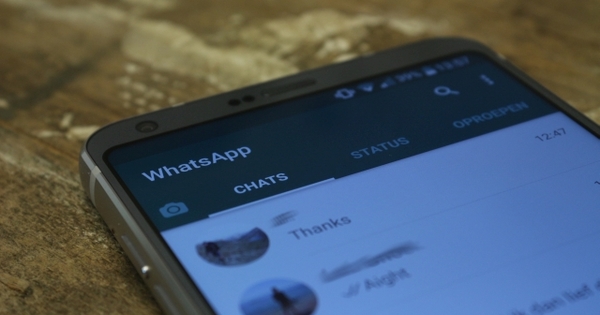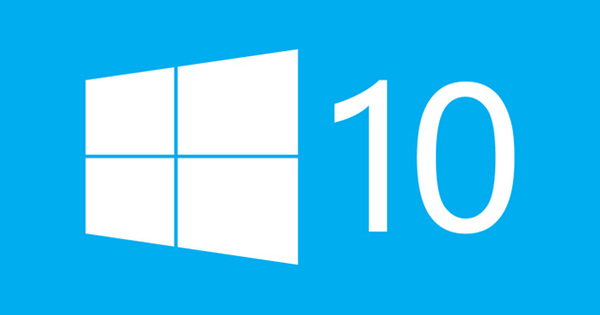क्रोमबुक ने साबित कर दिया है कि एक अच्छे लैपटॉप का महंगा होना जरूरी नहीं है। उसके लिए आपको यह स्वीकार करना होगा कि वह लैपटॉप विंडोज पर नहीं चलेगा और आप उन सभी प्रोग्रामों का उपयोग नहीं कर पाएंगे जो आपने अतीत में उपयोग किए हैं। सौभाग्य से, परिवर्तन हमेशा बुरा नहीं होता है, क्योंकि ऐसे कई ऐप्स और एक्सटेंशन हैं जिनका आप उपयोग कर सकते हैं और कुछ विकल्प जो उतने ही दिलचस्प हैं। यहां सबसे अच्छे Chromebook ऐप्स हैं।
घटिया लैपटॉप नहीं
क्रोमबुक को अक्सर घटिया लैपटॉप कहा जाता है क्योंकि उनमें हुड के नीचे कम शक्ति होती है। उत्तरार्द्ध कभी-कभी सच होता है, लेकिन इस तथ्य से काफी हद तक ऑफसेट होता है कि क्रोम ओएस को भी बहुत कम हार्डवेयर की आवश्यकता होती है, जिससे अन्य ऐप्स के लिए अधिक कंप्यूटिंग शक्ति निकल जाती है। इस लेख के ऐप्स क्रोम वेब स्टोर में उनके नाम के तहत मिल सकते हैं, जब तक कि अन्यथा नोट न किया गया हो।
1 वीएलसी
वीएलसी निस्संदेह सबसे शक्तिशाली और बहुमुखी मीडिया प्लेयर है, जबकि प्रोग्राम को स्वयं आपके सिस्टम से बहुत अधिक आवश्यकता नहीं होती है। बेशक, यह इसे आपके Chromebook के लिए एक आदर्श उम्मीदवार बनाता है। क्रोम ओएस के लिए वीएलसी के साथ, विंडोज के लिए संस्करण की तरह, आप डीवीडी छवियों के साथ-साथ नेटवर्क स्ट्रीम के साथ-साथ बड़ी मात्रा में फ़ाइल प्रकार, जैसे एमकेवी, एमपी 4, एवीआई, एमओवी, ओग, फ्लैक और आप नाम चला सकते हैं। इसके बिना अतिरिक्त कोडेक्स डाउनलोड करने की आवश्यकता है।

2 पोलर
जब हम फोटो एडिटिंग की बात करते हैं तो हम अक्सर फोटोशॉप के बारे में सोचते हैं। यह ठीक है, लेकिन फ़ोटोशॉप महंगा है और अधिकांश उपयोगकर्ताओं के लिए आपकी तस्वीरों को आसानी से संपादित करने के लिए बहुत भारी है। इसलिए हम Chrome बुक के लिए Adobe टूल को कुछ समय के लिए छोड़ देंगे और एक बेहतरीन विकल्प पर ध्यान केंद्रित करेंगे: Polarr। शुरुआती लोगों के लिए, इस ऐप में उपयोगी उपकरण हैं जो स्वचालित रूप से प्रभाव लागू करते हैं। यदि आपके पास अधिक ज्ञान है और आप अधिक नियंत्रण चाहते हैं, तो यह भी संभव है। चाहे लेयर्स, मास्क, कर्व्स, फिल्टर्स वगैरह के साथ काम करना हो।

3 निंबस स्क्रीनशॉट
क्रोम ओएस की अंतर्निर्मित स्क्रीनशॉट सुविधा कुछ हद तक सीमित है। इस कारण से, यदि आप थोड़ी अधिक कार्यक्षमता चाहते हैं, तो हम निंबस स्क्रीनशॉट स्थापित करने की सलाह देते हैं। आप आसानी से कॉन्फ़िगर कर सकते हैं कि आप किस प्रकार का स्क्रीनशॉट लेना चाहते हैं (पूर्ण स्क्रीन, विंडो, और इसी तरह) और यदि आप अपने डेस्कटॉप पर बिल्कुल फिट नहीं होते हैं तो आप पूरे वेबपेज को कैप्चर भी कर सकते हैं। एक बार कैप्चर हो जाने के बाद, आप अपने स्क्रीनशॉट को आसानी से संपादित और सहेज सकते हैं।

4 क्लिपचैम्प
सभी Chromebook वीडियो संपादित करने में सक्षम नहीं हैं, लेकिन संपादन हमेशा वह नहीं होता जो आप करना चाहते हैं। कभी-कभी आप किसी वीडियो को किसी भिन्न फ़ाइल प्रकार में कनवर्ट करना चाहते हैं, कभी-कभी आप उन्हें केवल इसलिए संपीड़ित करना चाहते हैं क्योंकि वे भेजने के लिए बहुत बड़े हैं, और कभी-कभी आप अपने वेबकैम से कुछ कैप्चर करना चाहते हैं। आप इन सभी चीजों को क्लिपचैम्प के साथ कर सकते हैं (जहां सेवाएं आपके क्रोमबुक को ऑफलोड करने के लिए डेवलपर के सर्वर के माध्यम से आंशिक रूप से चलती हैं)। इसलिए आप कम शक्तिशाली Chromebook पर भी वीडियो संपादित कर सकते हैं, जब तक कि आप संपादन प्रारंभ नहीं करते, क्योंकि यह ऐप ऐसा नहीं कर सकता।

5 कार्यालय ऑनलाइन
प्रत्येक Chromebook स्वचालित रूप से Google डॉक्स के साथ आता है। हालाँकि, यदि आप Microsoft Office के लिए परेशान हैं: आप इसे अपने Chromebook पर Office ऑनलाइन के रूप में उपयोग कर सकते हैं। हालांकि यह (पूरी तरह से) मुफ़्त नहीं है, लेकिन यह आपको उन कार्यालय कार्यक्रमों तक पहुँच प्रदान करता है जिनके साथ आप वर्षों से काम कर रहे हैं। बेशक आप अपने ब्राउज़र के माध्यम से भी ऑफिस ऑनलाइन एक्सेस कर सकते हैं, लेकिन क्रोम ओएस ऐप इंस्टॉल करना (जो आपके क्रोमबुक पर Google डॉक्स के काम करने के समान है) इसे थोड़ा और अधिक कुशल बनाता है।

6 लास्टपास
जब आप ऑनलाइन होते हैं (जिसके लिए Chrome बुक डिज़ाइन किया गया है), तो यह आवश्यक है कि आप जटिल और हार्ड-टू-क्रैक पासवर्ड का उपयोग करें। लेकिन हाँ, आपको शायद यह याद नहीं है और इसे लिखना उतना ही खतरनाक है। फ्री लास्टपास जैसा पासवर्ड मैनेजर इसका जवाब है। आप इस ऐप को अपने Chromebook पर इंस्टॉल करते हैं और जब भी किसी वेबसाइट को आपसे पासवर्ड की आवश्यकता होती है, तो यह पासवर्ड अपने आप भर जाता है। आप तिजोरी को एक मास्टर पासवर्ड से सुरक्षित करते हैं, जो एकमात्र पासवर्ड है जिसे आपको याद रखने की आवश्यकता है।

7 Any.do
एक ऐप जो आपको टू-डू लिस्ट बनाने में मदद करता है वह बेहद उपयोगी है और Any.do इस क्षेत्र में सबसे अच्छे ऐप में से एक है और यहां तक कि इसका अपना क्रोमबुक ऐप भी है। हमें आपको यह बताने की ज़रूरत नहीं है कि टू-डू लिस्ट ऐप कैसे काम करता है, लेकिन इस ऐप का मजबूत बिंदु जीमेल इंटीग्रेशन है, जो आपको सीधे कार्यों के रूप में ईमेल जोड़ने की अनुमति देता है। इसके अलावा, आप फ़ाइलें जोड़ सकते हैं, आसानी से दूसरों के साथ कार्य साझा कर सकते हैं या सोशल मीडिया पर साझा कर सकते हैं।